前言
发现这一part给我忘了,正好有人私信我,mod那边的内容也还没想好怎么安排,就插个队先写了吧。
1 如何安装材质包——以BDCraft材质包为例(五边形)
材质包(资源包、纹理包等)的主要功能就是改变游戏贴图,这里我们用老玩家都知道的五边形材质包为例讲解。
下载地址:https://bdcraft.net/downloads/purebdcraft-minecraft/
以这个经典的材质包为例,从官网上我们可以看到它分为了很多版本和分辨率。
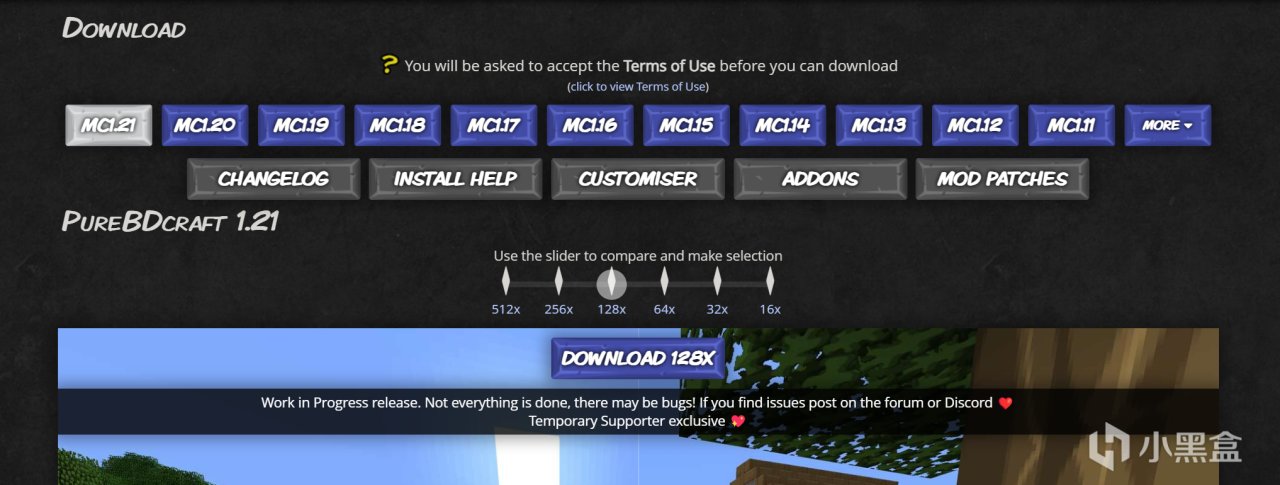
默认选择1.21版本,128x分辨率
MC本身材质的分辨率是16x,所以如果你想要更清晰的呈现效果,选择较高的分辨率。当然需要注意,分辨率越高对你的电脑运行负担越大,尽量选择合适的分辨率。同时,其他材质包可能没有这么多分辨率的选项,具体情况请参考材质包说明。
对于版本,MC的每一个大版本基本都会加入新的方块、生物等等,在高版本使用低版本的材质包会导致这些新的贴图无法被替换,在低版本使用高版本的材质包也会出现问题,所以尽量选择匹配的版本,如果你的版本是1.20.6,那么就下载适配1.20版本的材质包。
这里我们下载一个1.20版本的256x的材质包作为演示装到我们上一篇中安装过光影的游戏中,不会下载的朋友请优先补习电脑基础操作知识。
下载完成后可以得到这个压缩文件,注意不要解压,直接放在材质包文件夹就可以使用。
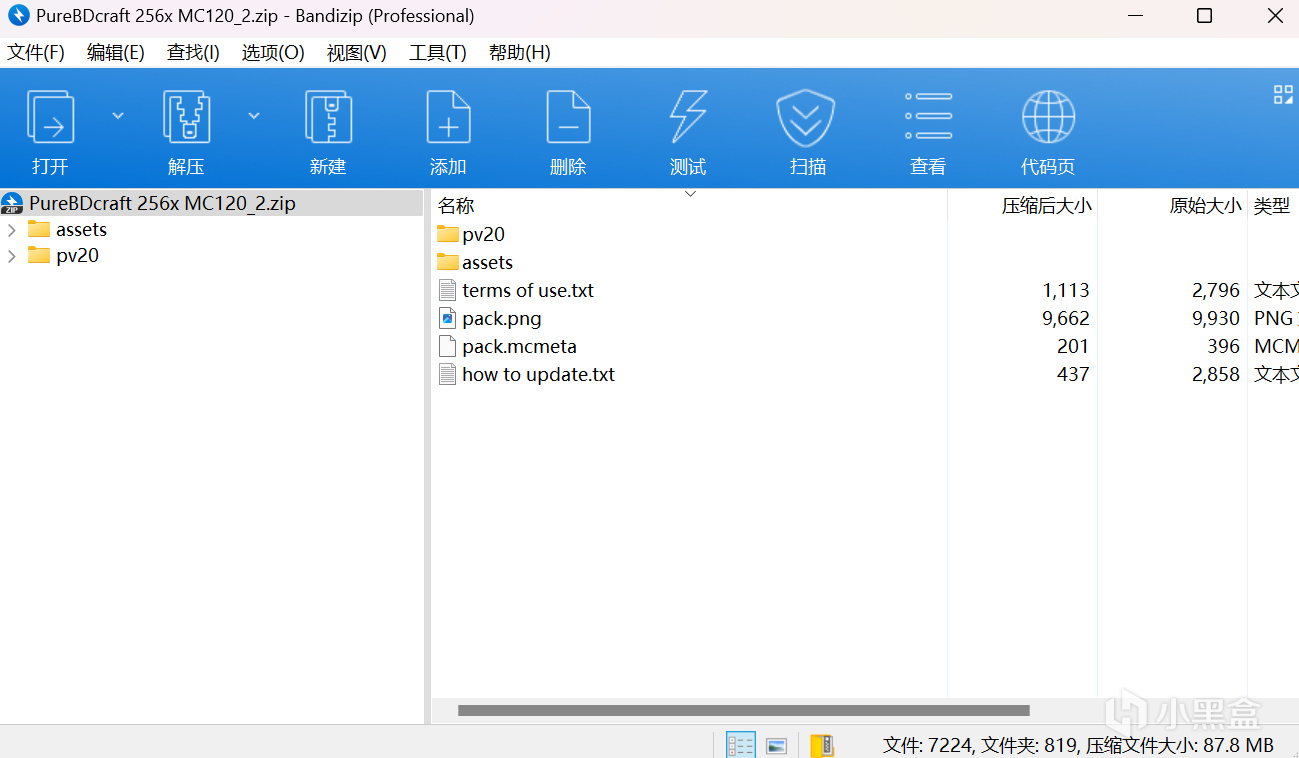
接下来我们需要寻找游戏的材质包文件夹,你可以找到游戏路径的resoucepack文件夹(如果使用版本隔离,需要找对应版本的文件夹),或者直接打开游戏,在选项中点击资源包,然后从中打开这个文件夹。
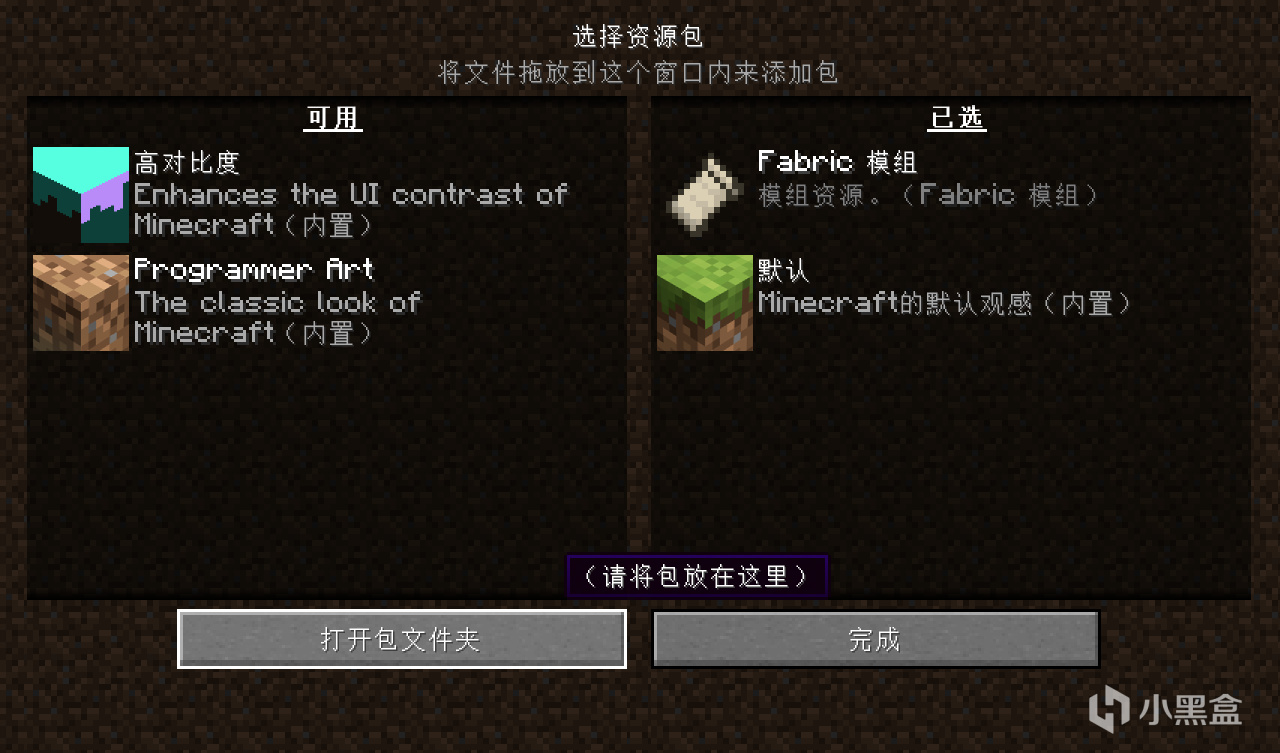
将压缩包直接移动到这个文件夹。
然后我们可以看到游戏识别出了这个材质包。
在材质包图标上点击,然后点击完成,材质包就这样被简单的安装好了。
好怀念的感觉
这里需要补充几点,首先,材质包是有加载顺序的,列表中靠在上方的材质会覆盖下方的材质。如图所示我们新加的这个五边形就覆盖了原版的材质。大部分材质包是直接影响原版的所有材质的,所以安装多个材质包多数情况下并没有用。
此外,一些模组是会自带材质的,比如图中的Fabric,一般而言不要随便去动模组的材质,除非你知道你在干什么,新添加的材质包请加在这些基本材质的最上方。
另外,一些材质包,比如五边形,会有支持为其他模组修改材质的扩展包,你可以从官网中下载这些扩展,以相同的方式加进去。
五边形对应用能源1&2模组的扩展材质
2 如何使用存档/地图——以狂乱之境IV为例
存档使用比较简单,但是一些大型地图会有专属材质包需要添加,所以放到后面讲。
首先我们要知道我们的存档位置和存档形式,还是以现在我打开的1.20.1游戏为例。
选择一个存档,点击编辑。
点击打开世界文件夹。
就可以看到你的存档了,上一级的saves文件夹就是存放所有存档的文件夹。
也就是说如果你想要转移存档,需要移动这个以你的存档名字命名的整个文件夹,但是注意版本问题,尽量不要使用不同的版本打开存档。如果进入版本和创建版本不一致,这些字会标红。
接下来我们以狂乱之境IV这张地图为例。以下是它的一些下载地址。
原帖地址:https://ctmrepository.com/index.php?action=viewMap&id=588
汉化宣传片:https://www.bilibili.com/video/BV1eM4m1f78h
汉化下载地址:https://beta.vmct-cn.top/map/rc4
下载完成后如下所示:
我们可以看到,打开压缩包后直接就是存档文件,因此在拖入存档文件夹前,我们需要保证有一个父文件夹容纳这些零碎的文件,你可以使用解压工具自动创建这个文件夹,或者像我一样随便创一个文件夹,然后把内容扔进去。这是存档安装好后的样子。
注意到存档文件夹里面有一个材质包的压缩包,对于单人游戏而言,这意味着他会帮你自动加载这个材质包,而不需要你再手动移动。
接下来我们就可以在游戏中看见这个地图了。
然后您就玩儿去吧。